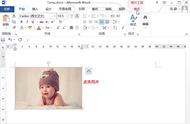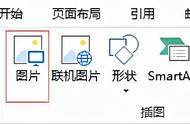如何裁剪图片?随着手机和相机的普及,人们拍摄了大量的照片和图片。为了更方便地使用这些图片,对其进行裁剪是一项非常重要的操作。首先,裁剪图片可以去除无用部分,提高图片的美观度。有些图片有一些不必要的元素,如杂物、背景等等。通过裁剪,可以去除这些无用元素,使图像更加干净整洁、更加美观。其次,裁剪图片可以突出重点,突显主题。有些图片想要表达的主题比较突出,但是被其他不相关的元素干扰,使得主题不够突出。通过裁剪,可以将主题突出,使观察者更容易理解主题和看到图片的亮点。此外,裁剪图片还可以改变图片的长宽比例。在很多情况下,图片的比例与要求不符,如要求16:9的视频封面却上传了4:3的图片。裁剪图片可以调整图片的长宽比例,满足需求。因此,裁剪图片是日常工作和生活中经常遇到的情况。
那么,如何将图片进行裁剪呢?大家需要及时掌握一些裁剪方法,在保证图片质量不受影响的基础上,提高图片裁剪的效率。
方法一:使用“优速图片格式转换器”进行裁剪:
软件工具下载地址:https://download.yososoft.com/jimp/jimp_TTY.exe

步骤1、在电脑上将“优速图片格式转换器”软件下载下来,然后进行安装,打开后我们按照页面功能进行选择使用,在这里,我们要点击“图片裁剪”。

步骤2、然后点击左上角【添加文件】按钮或者软件中间空白指定位置,将需要裁剪的图片添加到软件中。

步骤3、文件上传之后,我们需要针对右侧的设置栏进行设置;比如,我们可以点击“比例裁剪”或者是“尺寸裁剪”,还可以针对比例进行选择,大家按照实际需求进行设置就可以了。